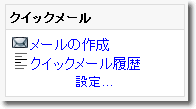「クイックメールブロック」の版間の差分
提供:MoodleDocs
Mitsuhiro Yoshida (トーク | 投稿記録) (→メールの作成) |
Mitsuhiro Yoshida (トーク | 投稿記録) (→謝辞) |
||
| (同じ利用者による、間の15版が非表示) | |||
| 1行目: | 1行目: | ||
'''クイックメール ( Quickmail )''' ブロックでは、コース内のすべての学生一覧のチェックボックスおよびメール作成エリアを提供するツールへのリンクを追加します。あなたは学生を選択して、その学生のみにメール送信することができます。クイックメールは、教師が学生の一部を選択できることで、Moodle既存のメッセージングシステム ( 1ユーザ ) およびメール購読フォーラム ( すべての購読者 ) の機能を拡張します。クイックメールは、ハンボルトのMichael Penneyチームによって開発されています。 | '''クイックメール ( Quickmail )''' ブロックでは、コース内のすべての学生一覧のチェックボックスおよびメール作成エリアを提供するツールへのリンクを追加します。あなたは学生を選択して、その学生のみにメール送信することができます。クイックメールは、教師が学生の一部を選択できることで、Moodle既存のメッセージングシステム ( 1ユーザ ) およびメール購読フォーラム ( すべての購読者 ) の機能を拡張します。クイックメールは、ハンボルトのMichael Penneyチームによって開発されています。 | ||
==インストール== | ==インストール== | ||
このページの[https://docs.moodle.org/ja/%E3%82%AF%E3%82%A4%E3%83%83%E3%82%AF%E3%83%A1%E3%83%BC%E3%83%AB%E3%83%96%E3%83%AD%E3%83%83%E3%82%AF#.E3.83.AA.E3.83.B3.E3.82.AF リンクセクション]のリンクよりクイックメール ( Quickmail ) をダウンロードしてください。ファイルの解凍後、block_quickmail_1.5/blocks/のquickmailディレクトリを確認してください。このquickmailディレクトリを、あなたのMoodleのblocksディレクトリにコピーしてください。Moodleの管理ページにアクセスすると、クイックメールが自動的にインストールされます。インストール後、すべてのコースにクイックメールブロックを追加することができるようになります。 | |||
==ブロック表示== | ==ブロック表示== | ||
[[Image:Quickmail-Block-screenshot.gif|right]] | [[Image:Quickmail-Block-screenshot.gif|right]] | ||
右側のイメージは、クイックメールがコースに追加された状態をハードコピーしたものです。3つのリンクの意味は下記のとおりです: | 右側のイメージは、クイックメールがコースに追加された状態をハードコピーしたものです。3つのリンクの意味は下記のとおりです: | ||
*''' | *'''メールの作成:''' クイックメール作成ページへ移動します。 | ||
*'''クイックメール履歴:''' 現在のコースで、クイックメール送信したすべてのメールの履歴ページへ移動します。 | *'''クイックメール履歴:''' 現在のコースで、クイックメール送信したすべてのメールの履歴ページへ移動します。 | ||
*'''設定:''' クイックメール設定ページへ移動します。このリンクは教師および管理者のみに表示されます。「編集モードの開始」ボタンを押してブロック編集ボタンが表示されるように、教師および管理者には同じクイックメール設定ページが表示されます。 | *'''設定:''' クイックメール設定ページへ移動します。このリンクは教師および管理者のみに表示されます。「編集モードの開始」ボタンを押してブロック編集ボタンが表示されるように、教師および管理者には同じクイックメール設定ページが表示されます。 | ||
| 15行目: | 13行目: | ||
==ブロック設定== | ==ブロック設定== | ||
クイックメールには下記の2つの設定があります: | クイックメールには下記の2つの設定があります: | ||
*'''学生 にクイックメールの使用を許可する:''' ''Yes''が選択された場合、コース内で学生にクイックメールブロックが表示され、メールを送信することができます。''No''が選択された場合、クイックメールは学生から隠されます。 | *'''学生 にクイックメールの使用を許可する:''' ''Yes'' が選択された場合、コース内で学生にクイックメールブロックが表示され、メールを送信することができます。''No'' が選択された場合、クイックメールは学生から隠されます。 | ||
*'''グループモード:''' クイックメールに[[ | *'''グループモード:''' クイックメールに[[グループ#グループモード|グループモード]]を設定します。[[強制グループモード]]が ''On'' にされている場合、この設定は無効になります。 | ||
==メールの作成== | ==メールの作成== | ||
メールを作成する場合、下記のフィールドを設定してください: | メールを作成する場合、下記のフィールドを設定してください: | ||
*'''To:''' | *'''To:''' このエリアでは、各コースユーザを選択するためのチェックボックスが表示されます。チェックボックスが「チェック」されたユーザにはメール送信されます。また、ユーザの「すべてを選択」または「すべての選択を解除」する便利なボタンもあります。クイックメール設定でグループモードが選択されるか、強制グループモードが有効な場合、ユーザおよびチェックボックスの表示方法が変更されます。それぞれのグループモードが、表示にどのように影響するか下記のとおり: | ||
**'''可視グループ:''' ユーザおよびチェックボックスは、グループによりグループ分けされ、各グループには「すべてを選択」および「すべての選択を解除」ボタンが表示されます。 | **'''可視グループ:''' ユーザおよびチェックボックスは、グループによりグループ分けされ、各グループには「すべてを選択」および「すべての選択を解除」ボタンが表示されます。 | ||
**'''分離グループ:''' あなたのグループに属しているユーザのみ表示されます。教師はグループに属さないため、常に「可視グループ」の表示がなされます。 | **'''分離グループ:''' あなたのグループに属しているユーザのみ表示されます。教師はグループに属さないため、常に「可視グループ」の表示がなされます。 | ||
| 28行目: | 26行目: | ||
*'''添付:''' これは任意フィールドで、学生と教師では異なる動きをします。 | *'''添付:''' これは任意フィールドで、学生と教師では異なる動きをします。 | ||
**学生は、使用しているパソコンからファイルを選択して、メールに添付することができます。このファイルは、一時的にサーバに保存され、メール送信後に削除されます。 | **学生は、使用しているパソコンからファイルを選択して、メールに添付することができます。このファイルは、一時的にサーバに保存され、メール送信後に削除されます。 | ||
** | **教師は標準的なコースファイルインターフェースを使用することができます。これらのファイルはコースファイルに保存され、クイックメールで削除されることはありません。 | ||
==クイックメール履歴== | ==クイックメール履歴== | ||
このページでは、送信したメールの情報をテーブルに表示します。カラムの内容は下記のとおりです: | |||
*''' | *'''日時:''' メールが送信された日時です。 | ||
*''' | *'''題名:''' メールの件名です。 | ||
*''' | *'''添付:''' メールに添付された添付ファイル名です。 | ||
*''' | *'''操作:''' 操作ボタンを含みます。ルーペのようなボタンをクリックすることで、「メールの作成」ページに戻ります。しかし、送信済みメールの値が入力されています。これは特定のユーザに、似たような内容のメールを送信する場合に便利です。「X」印の形をしたもう一つのイメージは、送信されたメールを削除する場合に使用します。すべてのカラムでは、折りたたみおよびソートすることができます。10件以上のメールが履歴にある場合、ページングメカニズムにより、すべての送信済みメールがページ分割されます。 | ||
テーブル下部に、下記の2つのリンクも表示されます: | |||
*''' | *'''新しいメールの作成:''' 「メールの作成」ページへ移動します。 | ||
*''' | *'''すべての履歴をクリア:''' あなたのすべてのメール履歴を削除します。 | ||
謝辞== | |||
*Original developer: Mark Nielsen | *Original developer: Mark Nielsen | ||
*Project Manager: Michael Penney at Humboldt State University | *Project Manager: Michael Penney at Humboldt State University | ||
| 51行目: | 48行目: | ||
**French: Yves Dufour | **French: Yves Dufour | ||
**German: Andy Tagliani | **German: Andy Tagliani | ||
**Slovak: | **Slovak: Miroslav Fikar | ||
**Hungarian: Császár-Cs. Péter | |||
==リンク== | ==リンク== | ||
* [http://download.moodle.org/download.php/modules/block_quickmail_1.5.zip | * [http://download.moodle.org/download.php/modules/block_quickmail_1.5.zip クイックメール ( Quickmail ) をダウンロードする] | ||
* [http://moodle.org/mod/data/view.php?d=13&rid=92 Quickmail | * [http://moodle.org/mod/data/view.php?d=13&rid=92 Quickmail ( modules and plugins )] | ||
[[Category:ブロック ( 非標準 )]] | [[Category:ブロック ( 非標準 )]] | ||
[[en:Quickmail_block]] | |||
2007年7月15日 (日) 07:35時点における最新版
クイックメール ( Quickmail ) ブロックでは、コース内のすべての学生一覧のチェックボックスおよびメール作成エリアを提供するツールへのリンクを追加します。あなたは学生を選択して、その学生のみにメール送信することができます。クイックメールは、教師が学生の一部を選択できることで、Moodle既存のメッセージングシステム ( 1ユーザ ) およびメール購読フォーラム ( すべての購読者 ) の機能を拡張します。クイックメールは、ハンボルトのMichael Penneyチームによって開発されています。
インストール
このページのリンクセクションのリンクよりクイックメール ( Quickmail ) をダウンロードしてください。ファイルの解凍後、block_quickmail_1.5/blocks/のquickmailディレクトリを確認してください。このquickmailディレクトリを、あなたのMoodleのblocksディレクトリにコピーしてください。Moodleの管理ページにアクセスすると、クイックメールが自動的にインストールされます。インストール後、すべてのコースにクイックメールブロックを追加することができるようになります。
ブロック表示
右側のイメージは、クイックメールがコースに追加された状態をハードコピーしたものです。3つのリンクの意味は下記のとおりです:
- メールの作成: クイックメール作成ページへ移動します。
- クイックメール履歴: 現在のコースで、クイックメール送信したすべてのメールの履歴ページへ移動します。
- 設定: クイックメール設定ページへ移動します。このリンクは教師および管理者のみに表示されます。「編集モードの開始」ボタンを押してブロック編集ボタンが表示されるように、教師および管理者には同じクイックメール設定ページが表示されます。
ブロック設定
クイックメールには下記の2つの設定があります:
- 学生 にクイックメールの使用を許可する: Yes が選択された場合、コース内で学生にクイックメールブロックが表示され、メールを送信することができます。No が選択された場合、クイックメールは学生から隠されます。
- グループモード: クイックメールにグループモードを設定します。強制グループモードが On にされている場合、この設定は無効になります。
メールの作成
メールを作成する場合、下記のフィールドを設定してください:
- To: このエリアでは、各コースユーザを選択するためのチェックボックスが表示されます。チェックボックスが「チェック」されたユーザにはメール送信されます。また、ユーザの「すべてを選択」または「すべての選択を解除」する便利なボタンもあります。クイックメール設定でグループモードが選択されるか、強制グループモードが有効な場合、ユーザおよびチェックボックスの表示方法が変更されます。それぞれのグループモードが、表示にどのように影響するか下記のとおり:
- 可視グループ: ユーザおよびチェックボックスは、グループによりグループ分けされ、各グループには「すべてを選択」および「すべての選択を解除」ボタンが表示されます。
- 分離グループ: あなたのグループに属しているユーザのみ表示されます。教師はグループに属さないため、常に「可視グループ」の表示がなされます。
- 両方のグループモードの類似点: それぞれのグループ名および写真が表示されます。グループに属していないすべてのユーザは、下の「グループ外」に表示されます。
- 題名: ここに入力した内容は、送信されるメールのメール件名に表示されます。
- メッセージ: このエリアは、メールメッセージ本文を作成するために使用します。あなたがユーザプロフィール画面の「テキスト編集」で、「HTMLエディタを使用します」にしている場合、HTMLエディタを使用することができます。
- 添付: これは任意フィールドで、学生と教師では異なる動きをします。
- 学生は、使用しているパソコンからファイルを選択して、メールに添付することができます。このファイルは、一時的にサーバに保存され、メール送信後に削除されます。
- 教師は標準的なコースファイルインターフェースを使用することができます。これらのファイルはコースファイルに保存され、クイックメールで削除されることはありません。
クイックメール履歴
このページでは、送信したメールの情報をテーブルに表示します。カラムの内容は下記のとおりです:
- 日時: メールが送信された日時です。
- 題名: メールの件名です。
- 添付: メールに添付された添付ファイル名です。
- 操作: 操作ボタンを含みます。ルーペのようなボタンをクリックすることで、「メールの作成」ページに戻ります。しかし、送信済みメールの値が入力されています。これは特定のユーザに、似たような内容のメールを送信する場合に便利です。「X」印の形をしたもう一つのイメージは、送信されたメールを削除する場合に使用します。すべてのカラムでは、折りたたみおよびソートすることができます。10件以上のメールが履歴にある場合、ページングメカニズムにより、すべての送信済みメールがページ分割されます。
テーブル下部に、下記の2つのリンクも表示されます:
- 新しいメールの作成: 「メールの作成」ページへ移動します。
- すべての履歴をクリア: あなたのすべてのメール履歴を削除します。
謝辞==
- Original developer: Mark Nielsen
- Project Manager: Michael Penney at Humboldt State University
- Postgres7 contribution: Rubens Ribeiro
- Language Translations:
- Japanese: Mitsuhiro Yoshida
- Spanish: Rubens Ribeiro
- French: Yves Dufour
- German: Andy Tagliani
- Slovak: Miroslav Fikar
- Hungarian: Császár-Cs. Péter